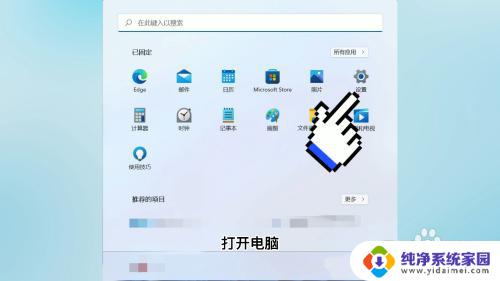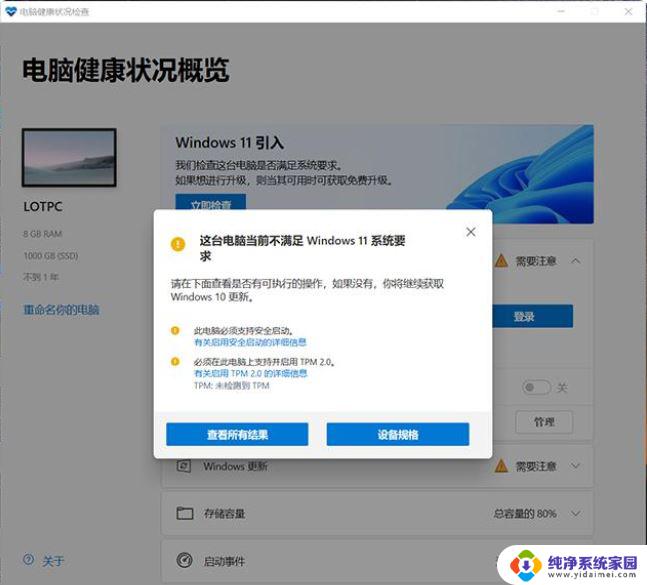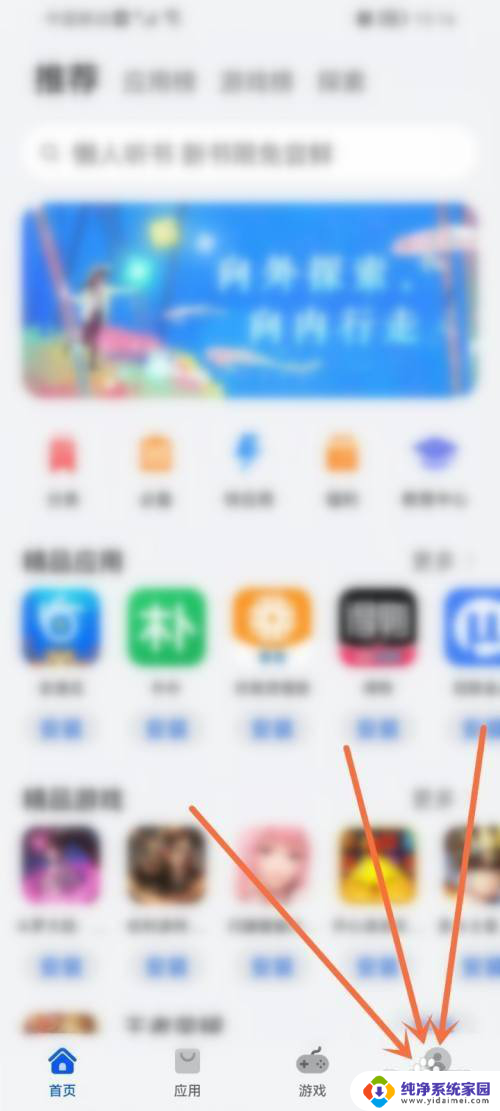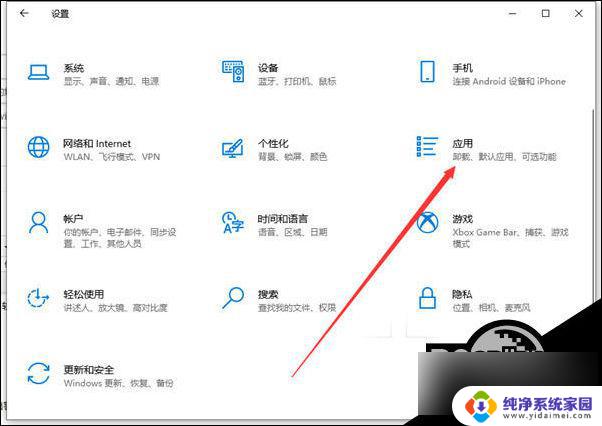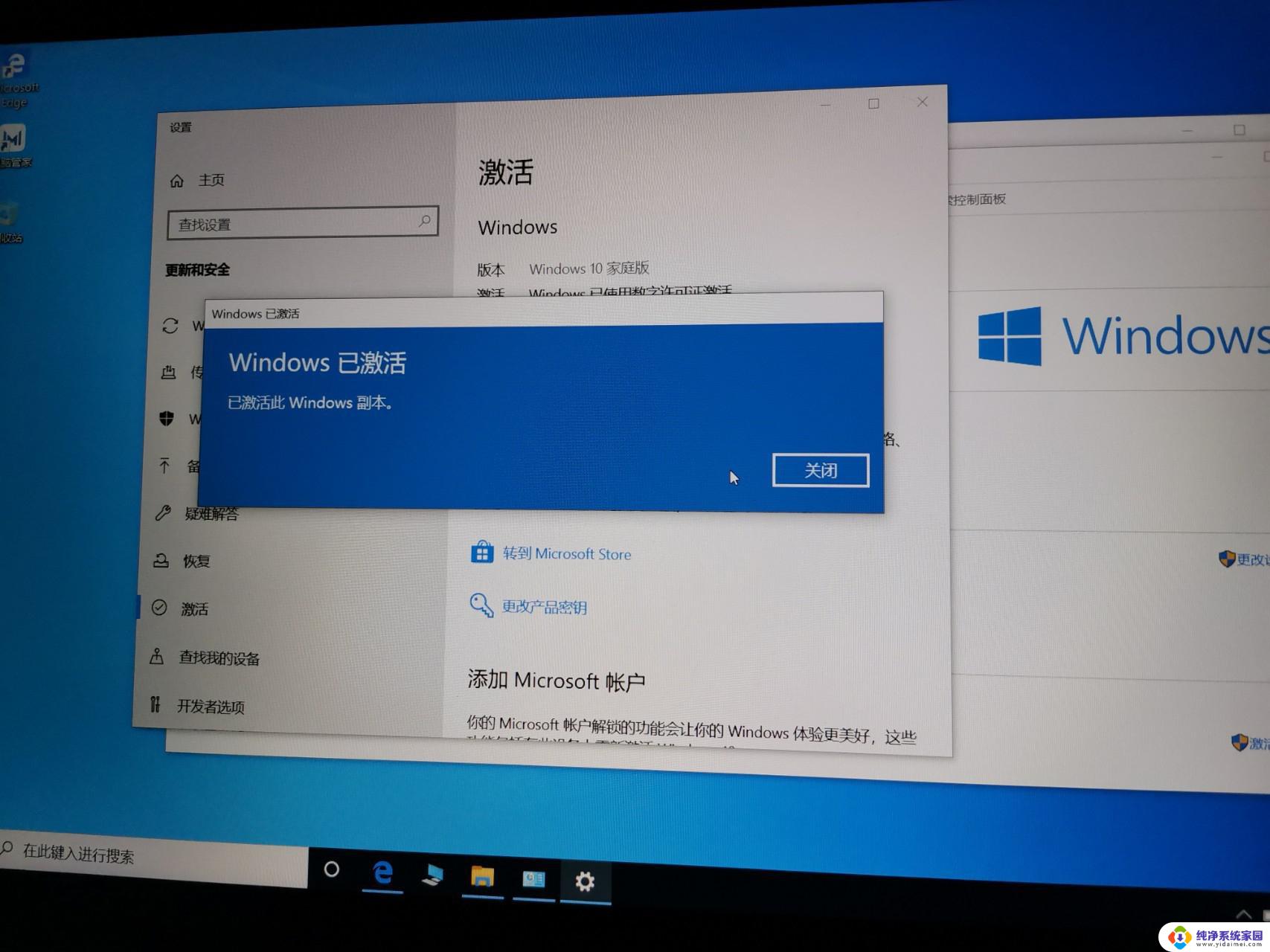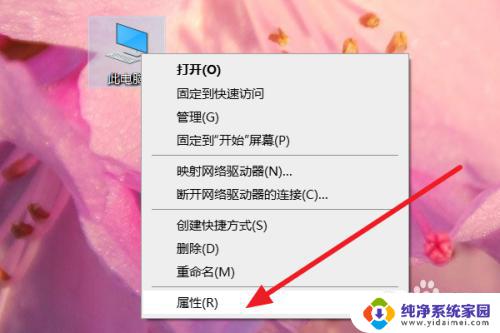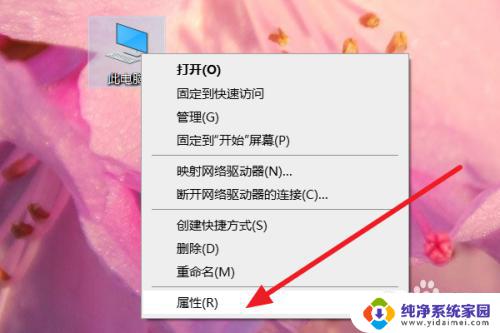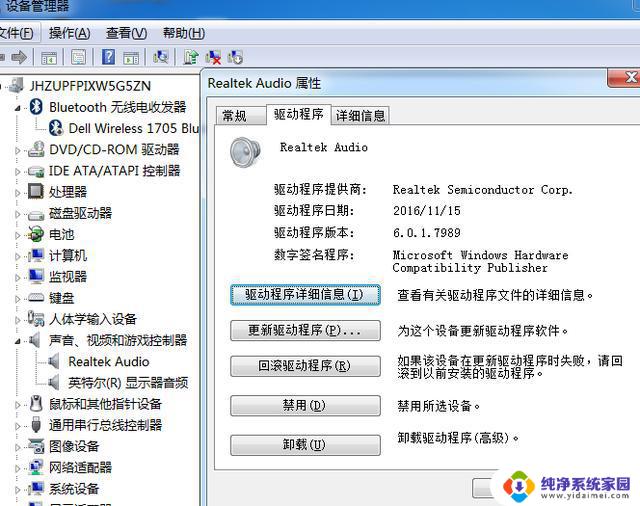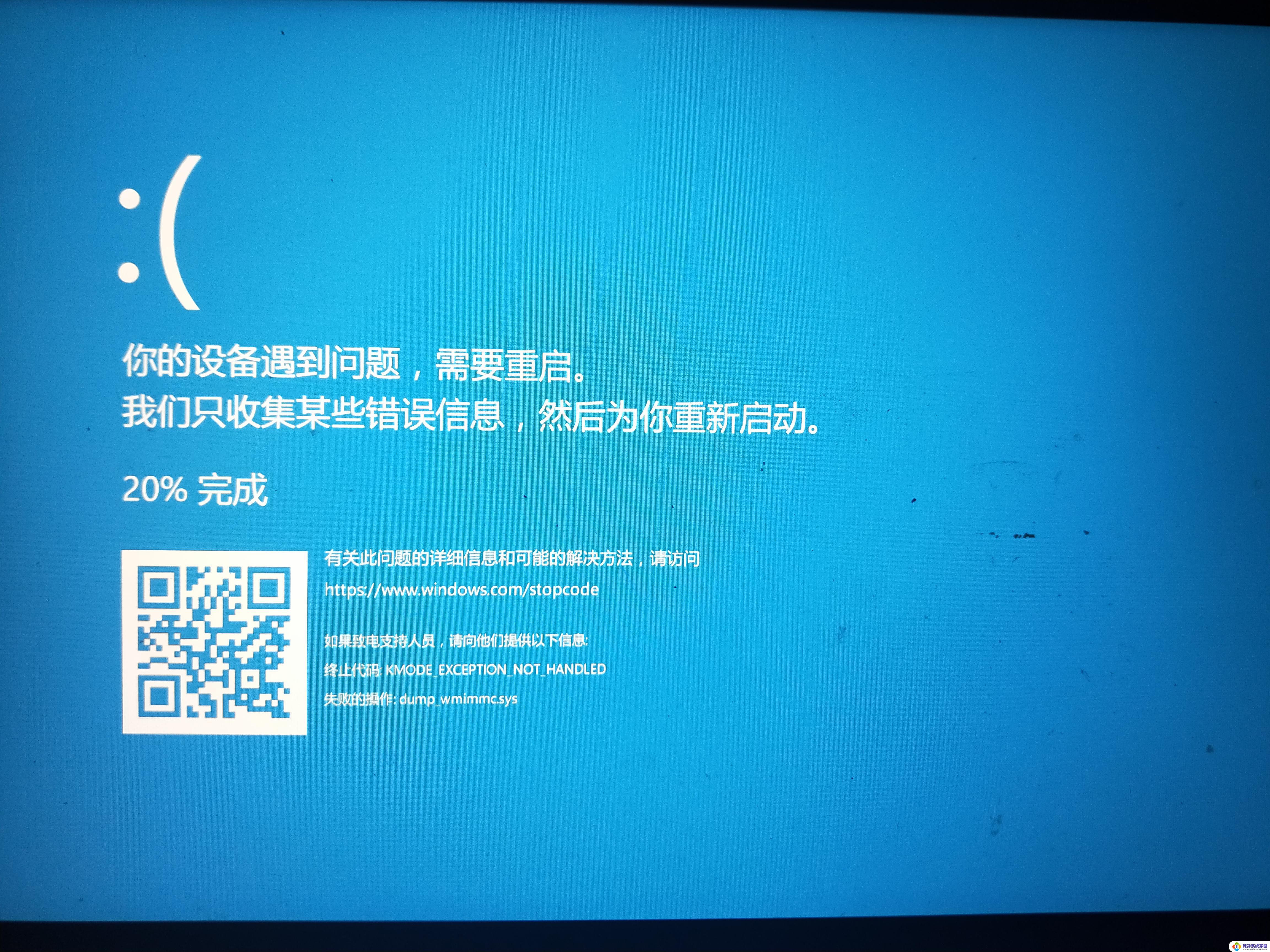windows11怎么关闭安全启动 Win11安装时怎样关闭安全启动
更新时间:2024-04-04 09:03:09作者:xiaoliu
Windows 11作为微软最新推出的操作系统版本,安全启动功能成为其中一项重要的安全措施,有时候用户可能需要关闭安全启动,比如在安装第三方软件或系统维护时。Windows 11如何关闭安全启动呢?接下来我们将详细介绍Win11安装时如何关闭安全启动的方法。
具体方法:
1.点击设置
打开电脑,在电脑桌面找到并点击进入右下角开始选项,之后选择设置功能,点击进入。
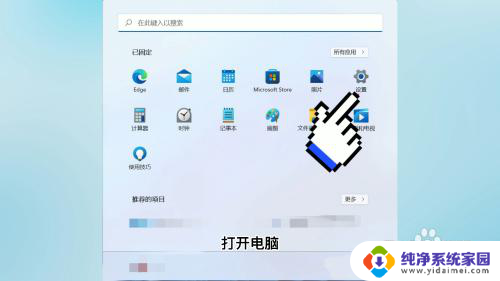
2.点击系统
在进入的设置页面,下滑找到左边系统功能,点击进入。
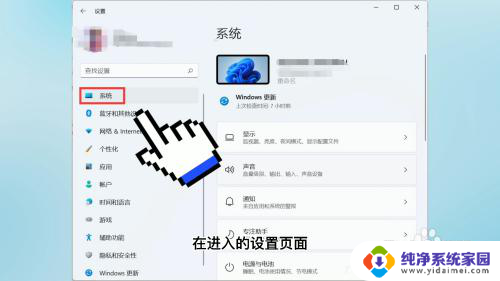
3.点击恢复
在进入的系统页面,找到右边的恢复功能,点击进入。
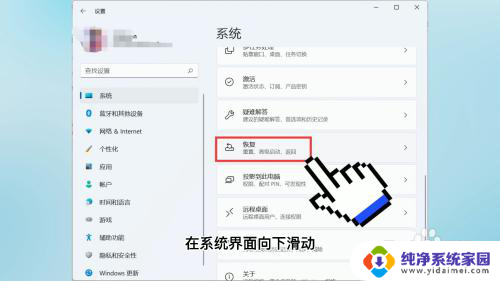
4.点击关闭
在之后进入的恢复页面,找到下方高级启动右边的立即重新启动。之后可进入安全启动模式,选择关闭即可避开安全启动了。
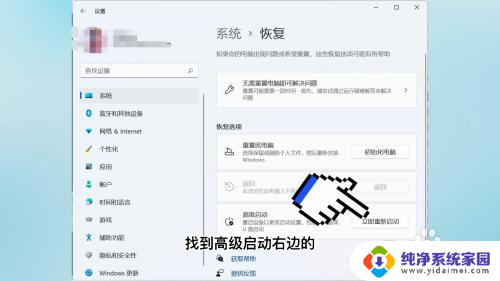
以上是如何关闭Windows 11的安全启动的全部内容,如果您遇到相同的问题,可以参考本文中介绍的步骤进行修复,希望对大家有所帮助。